8 способов персонализировать вашу учетную запись Discord
Гайд в разделе Интересное "8 способов персонализировать вашу учетную запись Discord" содержит информацию, советы и подсказки, которые помогут изучить самые важные моменты и тонкости вопроса….
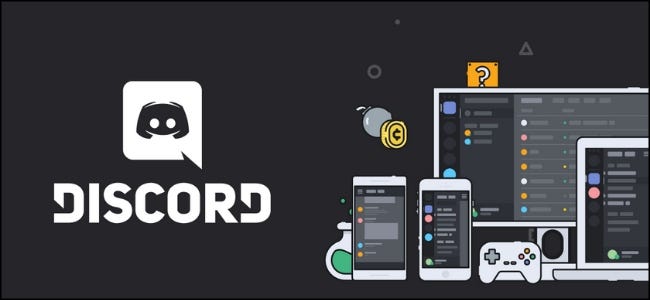 Discord
Discord
Discord – самый популярный игровой чат в Интернете. Вот несколько способов настроить свою учетную запись, чтобы сделать вашу работу еще лучше.
Имя пользователя и псевдоним сервера
Когда вы впервые регистрируетесь в Discord, вас просят создать имя пользователя. Однако вы можете изменить свое имя пользователя в любое время после регистрации.
Чтобы изменить свое имя пользователя, щелкните значок шестеренки рядом с вашим именем и изображением профиля, чтобы открыть меню настроек.
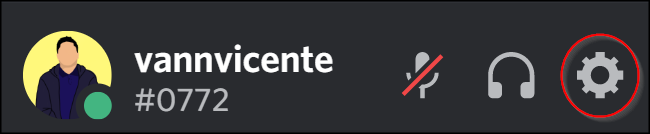
В разделе «Настройки пользователя» & gt, «Моя учетная запись» нажмите «Изменить», и вам будет предложено ввести новое имя пользователя.
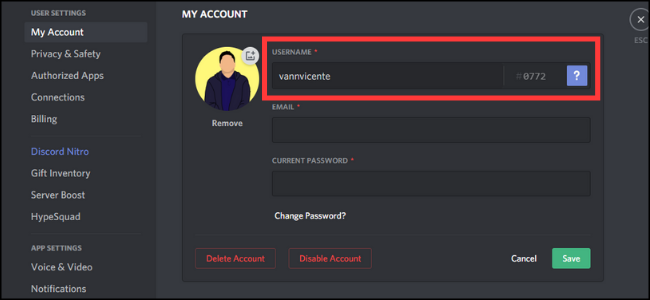
Кроме того, вы можете редактировать свой ник на каждом сервере, частью которого вы являетесь. Перейдите к одному из серверов, к которому вы принадлежите, и щелкните стрелку вниз рядом с именем сервера в левом верхнем углу. Выберите «Изменить псевдоним», чтобы задать собственное отображаемое имя.
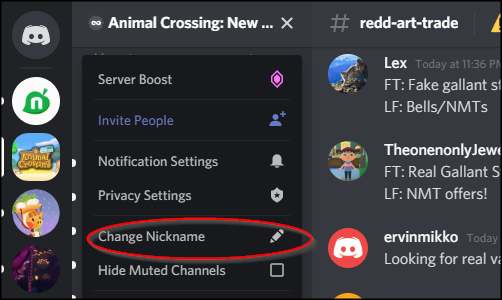
Этот никнейм будет таким, каким другие участники будут видеть вас на этом конкретном сервере.
Аватары Discord
Чтобы установить свой аватар на Discord, вернитесь к «Моя учетная запись» и щелкните кружок с изображением своего текущего профиля.
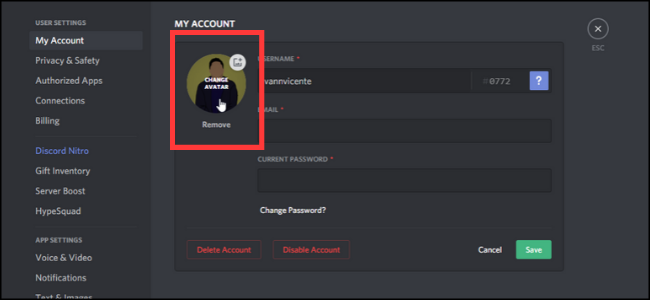
Затем вам будет предложено выбрать файл на вашем устройстве. Затем вы обрежете его с помощью предварительного просмотра, чтобы увидеть, как он выглядит внутри круга. Подписчики Discord Nitro могут установить свои аватары в виде анимированных GIF-файлов вместо статических изображений.
Интеграция с Discord
Вы можете связать различные учетные записи, которые у вас есть на веб-сайтах и в службах, с вашей учетной записью Discord. Каждое приложение предоставит вам уникальную интеграцию с вашей учетной записью. Например, привязка учетной записи Steam, Xbox или Battle.net позволит вам отображать, в какую игру вы сейчас играете, всякий раз, когда кто-либо смотрит на карточку вашего профиля.
Вы также можете связать свои учетные записи в потоковых сервисах, таких как Twitch и YouTube, чтобы люди знали, когда вы ведете прямую трансляцию на Twitch, или в своей учетной записи Spotify, чтобы показать, что вы сейчас играете.

Чтобы настроить интеграцию, перейдите в «Настройки пользователя» & gt, «Подключения» и щелкните значок приложения, к которому вы хотите подключиться. Затем вы можете настроить каждую интеграцию индивидуально.
Тег пользовательского номера
Каждое имя пользователя Discord имеет в конце четырехзначное число, что позволяет нескольким людям иметь одно и то же имя пользователя. Если у вас бесплатная учетная запись, изменить ее невозможно.
Однако, если вы используете Discord Nitro, просто перейдите на вкладку «Моя учетная запись» и нажмите «Изменить». Здесь вы сможете установить собственный номерной тег, если он еще не занят.
Интерфейс Discord
Есть несколько вещей, которые вы можете настроить с помощью пользовательского интерфейса Discord. Чтобы увидеть их, перейдите в Настройки приложения & gt, Внешний вид.
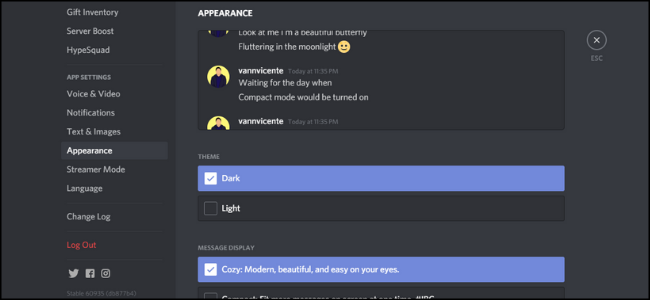
Здесь вы можете выбрать одну из двух тем: светлую и темную. Вы также можете изменить способ отображения сообщений. Cosy делает сообщения более разложенными, в то время как compact помещает весь текст близко друг к другу и скрывает аватары.
У вас также есть несколько параметров доступности, таких как изменение масштабирования размера шрифта и размера пробелов между сообщениями.
Любые настройки, внесенные в интерфейс, будут применяться ко всем приложениям, в которые вы вошли, будь то мобильное, настольное или веб-приложение.
Настройки текста и изображения
Вы также можете настроить способ отображения текста и изображений в чате, перейдя в Настройки приложения & gt, Текст и изображения.
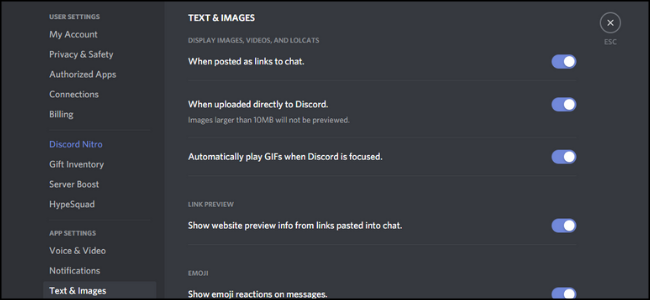
Вот некоторые изменения, которые вы можете внести в способ отображения определенных типов контента:
- Отображение изображений, видео , и Lolcats: это позволяет вам указать, будут ли изображения и видео отображаться в ленте сообщений.
- Предварительный просмотр ссылки: это позволяет вам определить, будут ли ссылки в сообщениях иметь соответствующий предварительный просмотр ссылки.
- Emojis: это позволяет видеть реакцию смайликов на сообщения, а также видеть, видите ли вы анимированные смайлы.
Общие настройки уведомлений
По умолчанию вы будете получать уведомления на всех серверах, к которым вы принадлежите, когда находитесь на мобильном устройстве. С другой стороны, уведомления на рабочем столе отключены.
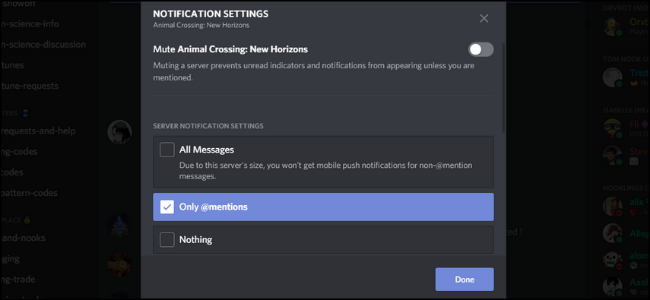
В разделе «Настройки приложения» & gt, Уведомления вы сможете включить уведомления на рабочем столе и отключить мобильные уведомления, когда вы на твоем компьютере. У вас также есть возможность отключить любые звуковые эффекты Discord, например, для новых сообщений, новых участников в голосовом чате и т. Д.
Настройки уведомлений сервера
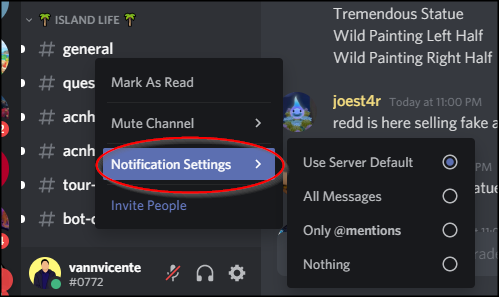
У каждого сервера свои настройки уведомлений. Перейдите к желаемому серверу и щелкните стрелку рядом с именем сервера. Отсюда перейдите в Настройки уведомлений.
Существует три варианта настроек уведомлений:
- Все сообщения: вы будете получать уведомление каждый раз, когда на сервер отправляется новое сообщение. Это идеально подходит для небольших частных серверов с небольшим количеством участников. Этот вариант недоступен для крупных общедоступных серверов с тысячами участников.
- Только @mentions: вы будете получать уведомление каждый раз, когда отправляется сообщение, в котором прямо упоминается ваше имя пользователя.
- Примечание. Вы не будете получать никаких уведомлений от этого сервера.
Вы можете временно отключить звук любого сервера, нажав кнопку «Выключить».
Кроме того, вы можете установить уведомления для каждого канала на сервере. Просто щелкните сервер правой кнопкой мыши и выберите «Настройки уведомлений». Если вы хотите отслеживать определенный канал, просто выберите «Все сообщения».
